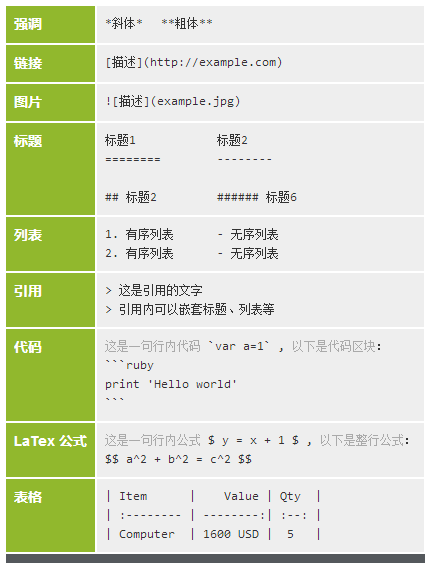摘要
安装使用Hexo的过程并不是艰难的,可以结合教程以及一些博客进行安装。
具体的安装
下面给出Ubuntu的安装过程:
安装git:
1
sudo apt-get install git
安装Node.js:
1
2curl -sL https://deb.nodesource.com/setup_7.x | sudo -E bash -
sudo apt-get install -y nodejs安装hexo:
1
2
3npm install hexo-cli -g
hexo init blog
cd blog
为Github添加ssh key:
在本机运行
1
ssh-keygen -t rsa -C "your_email@example.com"
接下来连续三次enter,这样push到github上就不需要输入密码
- 密码生成之后会保存在相应的.pub文件中。
- 复制粘贴key的内容到Github->setting>ssh key
本地git配置
git config –global user.email “email@mail.com”
git config –global user.name “your name”
基本语句
我留下最基本的操作以及语法,简单,但是如果开始使用之后,确是最需要的。
- Hexo clean:清楚public文件夹中内容
- Hexo g :自动生成
Hexo server (-p 4001): 如果没有括号中的内容,默认端口是4000,加上括号中的内容可以修改展示的端口。说到访问,打开浏览器,访问:http://localhost:4000 如果不成功,原因可能是没有安装server,使用npm安装。如果是之前使用过npm install,我建议可以先尝试更换端口。如果还不行,则可以尝试重新使用npm安装server:
1
npm install hexo-server --save
Hexo d :同步到GitHub上
- Hexo n [post] “New Post”:建立新的文章 [样式]
编辑category以及tag,同时展示多篇文章
如果想要这样的效果,首先,需要选择一个喜欢的,并且支持category的theme,并follow安装步骤安装。一般都没有问题。如果不成功,查看hexo g 之后是否有这样的报错:

如果有,估计是时间的错误,也就是主目录但后者能够的_config.yml中的timezone
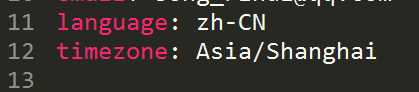
最后,附上Markdown的一些简单的语法
颜色
1
<font color=red>红色</font>
其他